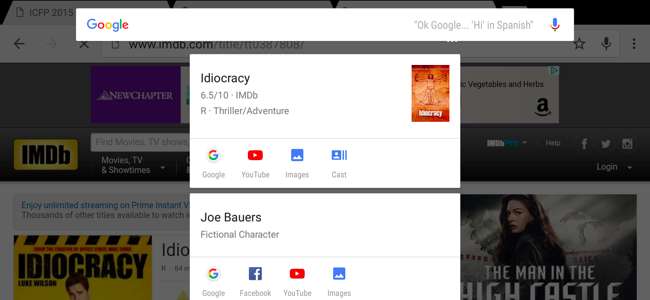
La gran característica distintiva de Android 6.0 es Google Now on Tap. Como parte de Google Now, Now on Tap permite que Google escanee la pantalla cada vez que la abra, adivinando automáticamente lo que desea buscar y brindándole más información.
Aparte de permisos de aplicaciones administrables por el usuario - algo que Apple ha ofrecido desde el primer día con el iPhone - esta es la nueva característica más importante e interesante de Android 6.0 Marshmallow.
¿Qué es Now on Tap?
RELACIONADO: Cómo configurar y usar Google Now en Android
Google ahora se ha ido introduciendo cada vez más en Android con cada lanzamiento. En dispositivos Android modernos, al menos los que usan el lanzador de Google Now, que puede instalar en cualquier dispositivo de Google Play - puede acceder a Google Now deslizando el dedo hacia la derecha en la pantalla de inicio. Google Now le brinda información que cree que podría querer ver, desde detalles de seguimiento de paquetes y aerolíneas según los correos electrónicos que recibió hasta el clima en su área e indicaciones para llegar a casa o al trabajo, según la hora del día. También puede ver las instrucciones para llegar a una ubicación que haya buscado recientemente o los últimos resultados de los equipos deportivos que haya buscado.
Este es esencialmente el competidor de Google para Siri de Apple y Cortana de Microsoft . Google le da un gran valor a proporcionar información antes de que tenga que solicitarla, algo que Microsoft está haciendo con Cortana y Apple recién ahora está comenzando a hacer con Siri en iOS 9 .
Now on Tap extiende eso aún más. Las aplicaciones de Android pueden exponer sus datos a Now on Tap. Cuando abres Now on Tap, escanea la pantalla en busca de información sobre la que quizás quieras saber más y sugiere "tarjetas" relevantes.
Por ejemplo, supongamos que está escuchando una canción en una aplicación. Si abre Now on Tap, es posible que obtenga más información sobre el artista. O digamos que está teniendo una conversación de texto y alguien menciona un restaurante. Al acceder a Now on Tap, se mostrará una tarjeta sobre el restaurante para que pueda ver reseñas e indicaciones.
Ese es el objetivo aquí: en lugar de realizar una búsqueda manual de la persona, la ubicación u otra cosa de interés, abre Now on Tap y automáticamente busca lo que desea. Por supuesto, no es perfecto, especialmente en su primer lanzamiento.
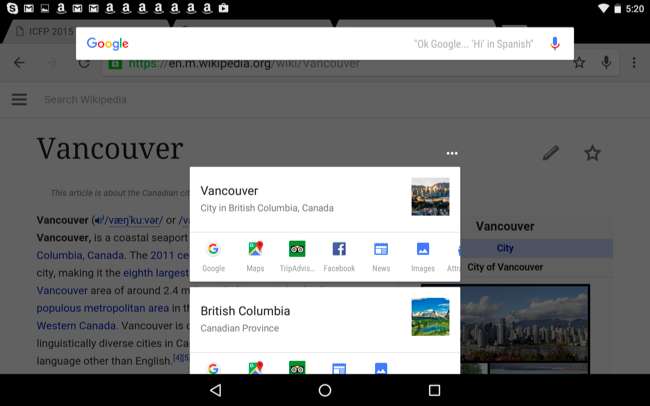
Cómo usar Now on Tap
Para usar Now on Tap, simplemente presione el botón Inicio y manténgalo presionado. Este acceso directo abrió anteriormente Google Now, pero ahora va directamente a Now on Tap. La primera vez que haga esto, se le pedirá que active esta función.
En algunos dispositivos, es posible que deba utilizar otro acceso directo. Debería poder usar cualquier acceso directo que abra Google Now; por ejemplo, puede ser presionar dos veces el botón Inicio en algunos dispositivos. Actualmente, solo los dispositivos Nexus de Google tienen Android 6.0 Marshmallow, por lo que no estamos completamente seguros de cómo Samsung y otros fabricantes de dispositivos Android implementarán esto.
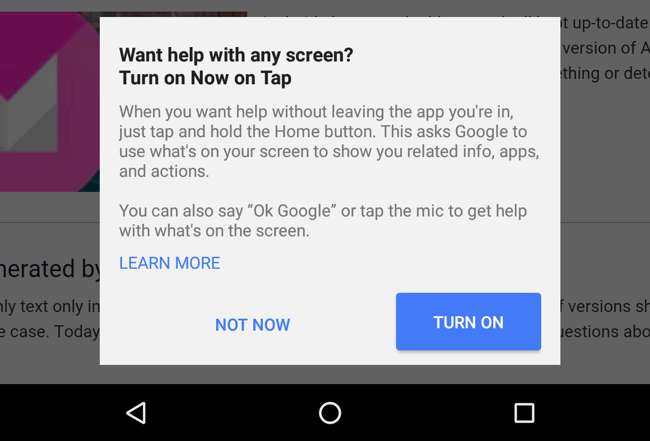
Google recomienda que pruebe esto "con personas, lugares y películas". Si una aplicación, o incluso solo una página web en Google Chrome, menciona una persona, un lugar o una película, debería poder ver información inmediata al respecto presionando prolongadamente el botón Inicio.
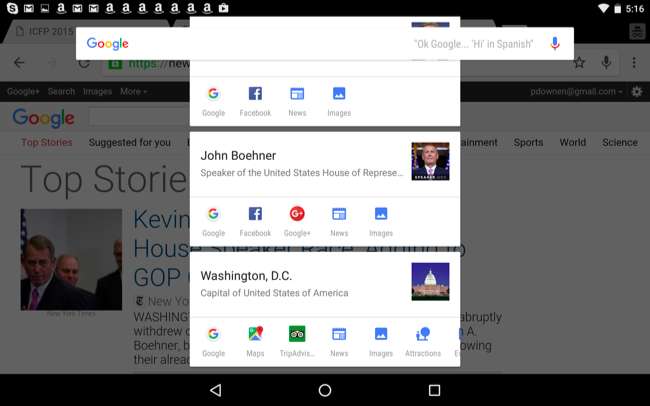
RELACIONADO: 16 acciones de voz de Android para hacer de Android tu propio asistente personal
Tú también puedes di "Ok Google" o toque y el micrófono y pregunte a un questino según lo que haya en la pantalla después de abrir Now on Tap. Por ejemplo, mientras escuchas una canción en una aplicación, puedes abrir Now on Tap y luego decir algo como "Ok Google, ¿cuál es su nombre real?" o "Ok Google, ¿cuántos años tiene?" Google Now realizará una búsqueda basada en la información de Now on Tap. En este caso, debería ver que estás escuchando música de un artista específico y realizar una búsqueda por el nombre real o la edad de ese artista y responder tu pregunta.

Es así de simple: el acceso directo que anteriormente abrió Google Now ahora abre Now on Tap. Aún puede acceder a la pantalla principal de Google Now desde su pantalla de inicio, la aplicación de búsqueda de Google o las notificaciones que llegan a su dispositivo Android. También puede tocar el botón "G" en la parte inferior de la pantalla de Now on Tap para ir a la interfaz de Google Now.
Esto será mucho más útil con el tiempo a medida que más aplicaciones de Android de terceros opten por esta función y a medida que Google amplíe Google Now on Tap para comprender más tipos de datos. Por ahora, Now on Tap de Google muestra lo que es posible con la integración profunda del "gráfico de conocimiento" de Google en el sistema operativo Android. Android se está integrando cada vez más con los servicios de Google.







